Facebook is een populaire website voor sociale netwerken waarmee je informatie met anderen kunt delen. U kunt een pagina op Facebook maken voor uw organisatie, zoals een non-profitorganisatie, om met anderen te zoeken en met hen te communiceren om uw klant of ondersteuningsbasis te laten groeien of om donaties te vragen. Voor de laatste kunt u een tabblad op uw Facebook-pagina maken dat naar een externe pagina linkt om donaties te accepteren. Probeer deze stappen te gebruiken om een donatiepagina op Facebook te maken.
Stappen
-
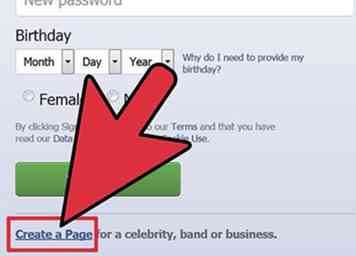 1 Bezoek de startpagina van Facebook. Klik op de link 'Een pagina maken' onder de knop 'Aanmelden'.
1 Bezoek de startpagina van Facebook. Klik op de link 'Een pagina maken' onder de knop 'Aanmelden'. -
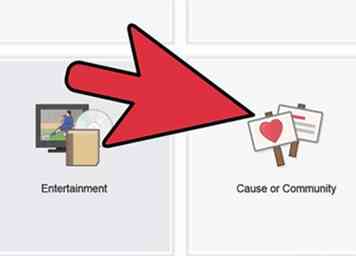 2 Kies welk soort pagina het beste overeenkomt met het type dat u aan het maken bent. Keuzes zijn 'Oorzaak of community' en 'Bedrijf, organisatie of instelling'. Klik op het juiste paginatype.
2 Kies welk soort pagina het beste overeenkomt met het type dat u aan het maken bent. Keuzes zijn 'Oorzaak of community' en 'Bedrijf, organisatie of instelling'. Klik op het juiste paginatype. -
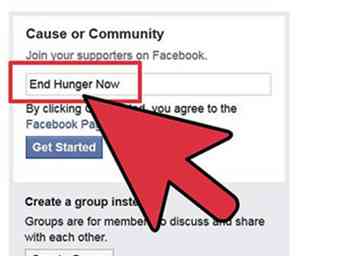 3 Selecteer indien nodig de beste categorie voor uw pagina. Een voorbeeld is het kiezen van "Non-profit organisatie" uit de categorie "Bedrijf, organisatie of instelling". Vul de naam van uw pagina in het daarvoor bestemde veld in.
3 Selecteer indien nodig de beste categorie voor uw pagina. Een voorbeeld is het kiezen van "Non-profit organisatie" uit de categorie "Bedrijf, organisatie of instelling". Vul de naam van uw pagina in het daarvoor bestemde veld in. -
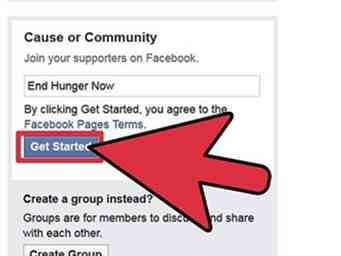 4 Vink het selectievakje aan naast 'Ik ga akkoord met Facebook-pagina's'."Klik op de knop" Aan de slag ".
4 Vink het selectievakje aan naast 'Ik ga akkoord met Facebook-pagina's'."Klik op de knop" Aan de slag ". -
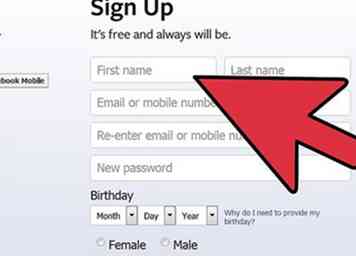 5 Meld u indien nodig aan voor een Facebook-account. Volg de instructies op het scherm van Facebook. U moet een geldig e-mailadres gebruiken om de accountinstellingen te voltooien en te verifiëren.
5 Meld u indien nodig aan voor een Facebook-account. Volg de instructies op het scherm van Facebook. U moet een geldig e-mailadres gebruiken om de accountinstellingen te voltooien en te verifiëren. -
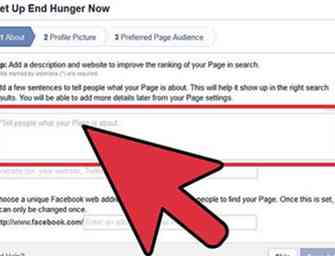 6 Begin met het toevoegen van informatie aan uw Facebook-pagina. Dit omvat uw e-mailadres, dat geldig moet zijn.
6 Begin met het toevoegen van informatie aan uw Facebook-pagina. Dit omvat uw e-mailadres, dat geldig moet zijn. - Klik op het tabblad "Info" en klik vervolgens in de relevante zone (s) om informatie over uw organisatie of oorzaak te verstrekken. Geef een link naar uw officiële website of donatiepagina.
- Upload een afbeelding of logo naar uw pagina. Als u mensen wilt aanmoedigen om te doneren, kunt u overwegen een foto te maken van degenen die profiteren van de donaties of het logo van uw bedrijf of organisatie te gebruiken om professionaliteit te promoten.
- Plaats op uw virtuele Facebook-muur om de bezoekers van uw pagina bij te werken. Typ tekst in het vak "Status Update" om informatie aan uw muur toe te voegen.
- Gebruik het tabblad "Links" op uw pagina om relevante links naar uw Wall-berichten op te nemen. Een link naar uw donatiepagina kan op deze manier in uw berichten worden opgenomen, maar zal na verloop van tijd worden onderdrukt wanneer u een bericht plaatst.
-
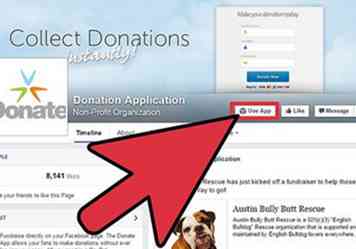 7 Voeg de oorzaken-app of de donatie-app toe aan je Facebook-pagina. De oorzaken-app is alleen beschikbaar voor non-profitorganisaties die zijn opgenomen op de GuideStar-website en die kunnen worden gebruikt voor fondsenwervingsdoeleinden. De Donate-app werkt voor iedereen met een PayPal-account
7 Voeg de oorzaken-app of de donatie-app toe aan je Facebook-pagina. De oorzaken-app is alleen beschikbaar voor non-profitorganisaties die zijn opgenomen op de GuideStar-website en die kunnen worden gebruikt voor fondsenwervingsdoeleinden. De Donate-app werkt voor iedereen met een PayPal-account - Zoek op de Facebook-toepassingsmap om de app te vinden. Klik op de app en zoek naar de optie 'Aan pagina toevoegen' aan de linkerkant om de app te gebruiken.
- Gebruik facebook.com/donateapp als u niet in aanmerking komt om de oorzaken-app te gebruiken voor uw donaties.
-
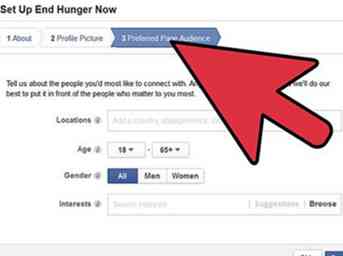 8 Maak en voeg een aangepast tabblad toe aan je Facebook-pagina. Het tabblad kan dienen als een manier om uw Facebook-pagina te koppelen aan een andere webpagina die donaties verzamelt.
8 Maak en voeg een aangepast tabblad toe aan je Facebook-pagina. Het tabblad kan dienen als een manier om uw Facebook-pagina te koppelen aan een andere webpagina die donaties verzamelt. - Bepaal of de hostserver van uw website uw gewenste inhoud voor uw donatiepagina zal hosten. Als dit niet het geval is, moet u een app vinden die de inhoud voor u ondersteunt.
- Kies uit gratis of betaalde apps en installeer 1. Mogelijk moet u HTML-codering kennen om deze apps te gebruiken. Voorbeelden zijn Statische HTML en iFrameWrapper. Selecteer de juiste Facebook-pagina om uw app te installeren als u meer dan 1 beheert.
- Ontwerp je eigen iFrames-app voor een aangepast tabblad als alternatief.
- Maak indien nodig een donatiepagina met HTML of een andere programmacode, zoals PHP. Upload het naar uw webserver.
- Bezoek de website van Facebook-ontwikkelaars. Klik op de link 'Nieuwe app instellen'.
- Geef de app een naam. Een suggestie is om het een naam te geven die u wilt dat uw tabblad weergeeft.
- Kies ervoor om akkoord te gaan met de Servicevoorwaarden. Klik op 'Create App'. Ga door de beveiligingsverificatie.
- Voer een beschrijving in voor uw app. Upload een pictogram om uw aangepaste tabblad te helpen identificeren. U kunt ook een afbeelding voor uw app uploaden.
- Vul informatie in om uw webpagina met donaties te integreren met uw aangepaste Facebook-tabblad. Typ in het vak Canvas-URL de map waarin u uw webpagina op de server hebt geplaatst, gevolgd door een schuine streep (/). Laat de bestandsnaam van de webpagina zelf weg.
- Kies 'IFrame' voor canvastype. Selecteer "Auto-resize" voor de grootte van het iFrame.
- Voer in het gedeelte 'Paginatabs' de naam van uw tabblad in het vak 'Tabnaam' in.
- Typ in het vak "Tab-URL" de bestandsnaam voor uw webpagina met donaties. Klik op de knop 'Wijzigingen opslaan'.
- U zou nu een pagina met informatie over uw app moeten zien. Klik op de koppeling "Application Profile Page" aan de rechterkant.
- Voeg uw applicatie toe aan uw Facebook-pagina. Kies "Toevoegen aan mijn pagina" aan de linkerkant van de profielpagina van de toepassing. Kies de juiste pagina voor uw app als u meer dan 1 Facebook-pagina beheert.
- Controleer of je nieuwe aangepaste tabblad zichtbaar is op je Facebook-pagina. Als u het tabblad Donaties hoger in de lijst wilt plaatsen, kiest u 'Meer' en vervolgens 'Bewerken'.
Facebook
Twitter
Google+
 Minotauromaquia
Minotauromaquia
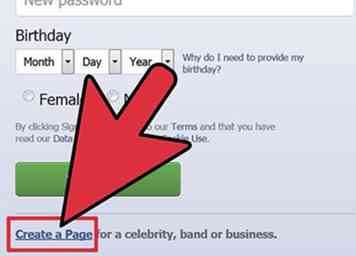 1 Bezoek de startpagina van Facebook. Klik op de link 'Een pagina maken' onder de knop 'Aanmelden'.
1 Bezoek de startpagina van Facebook. Klik op de link 'Een pagina maken' onder de knop 'Aanmelden'. 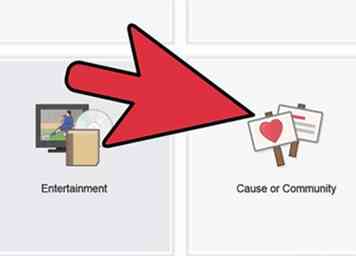 2 Kies welk soort pagina het beste overeenkomt met het type dat u aan het maken bent. Keuzes zijn 'Oorzaak of community' en 'Bedrijf, organisatie of instelling'. Klik op het juiste paginatype.
2 Kies welk soort pagina het beste overeenkomt met het type dat u aan het maken bent. Keuzes zijn 'Oorzaak of community' en 'Bedrijf, organisatie of instelling'. Klik op het juiste paginatype. 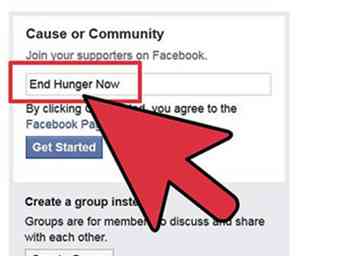 3 Selecteer indien nodig de beste categorie voor uw pagina. Een voorbeeld is het kiezen van "Non-profit organisatie" uit de categorie "Bedrijf, organisatie of instelling". Vul de naam van uw pagina in het daarvoor bestemde veld in.
3 Selecteer indien nodig de beste categorie voor uw pagina. Een voorbeeld is het kiezen van "Non-profit organisatie" uit de categorie "Bedrijf, organisatie of instelling". Vul de naam van uw pagina in het daarvoor bestemde veld in. 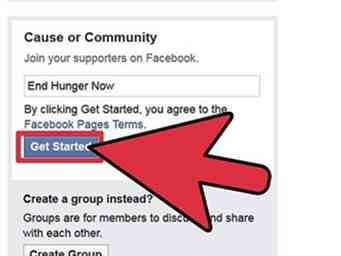 4 Vink het selectievakje aan naast 'Ik ga akkoord met Facebook-pagina's'."Klik op de knop" Aan de slag ".
4 Vink het selectievakje aan naast 'Ik ga akkoord met Facebook-pagina's'."Klik op de knop" Aan de slag ". 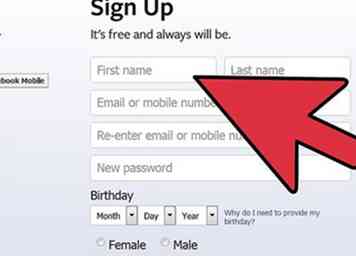 5 Meld u indien nodig aan voor een Facebook-account. Volg de instructies op het scherm van Facebook. U moet een geldig e-mailadres gebruiken om de accountinstellingen te voltooien en te verifiëren.
5 Meld u indien nodig aan voor een Facebook-account. Volg de instructies op het scherm van Facebook. U moet een geldig e-mailadres gebruiken om de accountinstellingen te voltooien en te verifiëren. 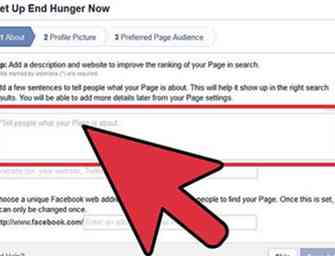 6 Begin met het toevoegen van informatie aan uw Facebook-pagina. Dit omvat uw e-mailadres, dat geldig moet zijn.
6 Begin met het toevoegen van informatie aan uw Facebook-pagina. Dit omvat uw e-mailadres, dat geldig moet zijn. 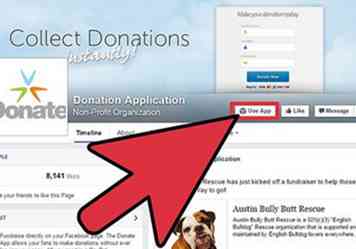 7 Voeg de oorzaken-app of de donatie-app toe aan je Facebook-pagina. De oorzaken-app is alleen beschikbaar voor non-profitorganisaties die zijn opgenomen op de GuideStar-website en die kunnen worden gebruikt voor fondsenwervingsdoeleinden. De Donate-app werkt voor iedereen met een PayPal-account
7 Voeg de oorzaken-app of de donatie-app toe aan je Facebook-pagina. De oorzaken-app is alleen beschikbaar voor non-profitorganisaties die zijn opgenomen op de GuideStar-website en die kunnen worden gebruikt voor fondsenwervingsdoeleinden. De Donate-app werkt voor iedereen met een PayPal-account 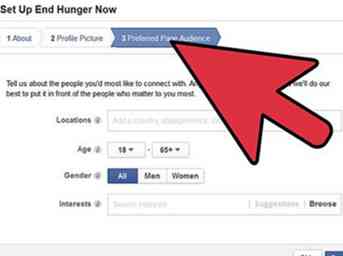 8 Maak en voeg een aangepast tabblad toe aan je Facebook-pagina. Het tabblad kan dienen als een manier om uw Facebook-pagina te koppelen aan een andere webpagina die donaties verzamelt.
8 Maak en voeg een aangepast tabblad toe aan je Facebook-pagina. Het tabblad kan dienen als een manier om uw Facebook-pagina te koppelen aan een andere webpagina die donaties verzamelt.